최종 업데이트 : 2019.06.05
참조 url : https://opencv-java-tutorials.readthedocs.io/en/latest/
준비물.
> eclipse 다운로드 및 설치
- https://www.eclipse.org/downloads/packages/
(IDE for Java Developer)
> jdk 다운로드 및 설치 + 환경변수 PATH 작업
- https://www.oracle.com/technetwork/java/javase/downloads/index.html
> openCV 다운로드 및 설치
- https://opencv.org/releases/
(window - OpenCV X.X.X ~~~ .exe)
- 환경 변수 PATH 추가 : {설치PATH}\opencv\build\x64\vc15(버전에 따라 다름)\bin
Eclipse 설정
1. Eclipse 실행
2. 메뉴의 Window > Preferences > Java > Build Path > User Libararies > New
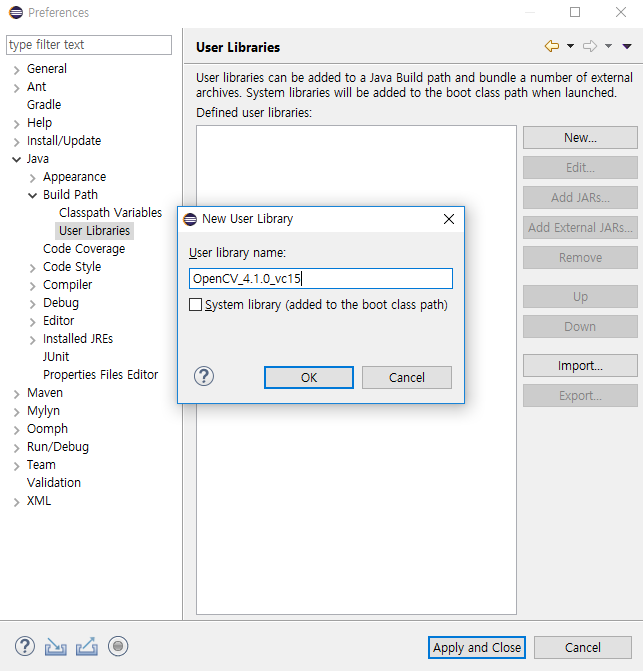
생성된 User Libraries를 클릭 후 우측 Add External JARs 클릭
{설치Path}\opencv\build\java\opencv-xxx.jar 선택

Native library location > External Folder > {설치Path}\opencv\build\java\x64 설정.
끝...-
정상구동 확인해보기
1. 자바 프로젝트 생성
2. 생성된 프로젝트 우클릭 > Properties > Java Build Path > Libraries > Add Library > User library > OpenCV 선택


정상적으로 동작되는 것을 확인함.
'Android > opencv' 카테고리의 다른 글
| OpenCV Android용 Build 방법 정리2(+Extra) (0) | 2019.06.12 |
|---|---|
| OpenCV Android용 Build 방법 정리(+Extra) (0) | 2019.06.11 |
| OpenCV matchTemplate Test (0) | 2019.06.05 |
| 붕괴용으로 개발 계획 (0) | 2019.06.05 |
| OpenCV Object Tracking 자료 조사 및 테스트 결과 (3) | 2019.05.16 |

